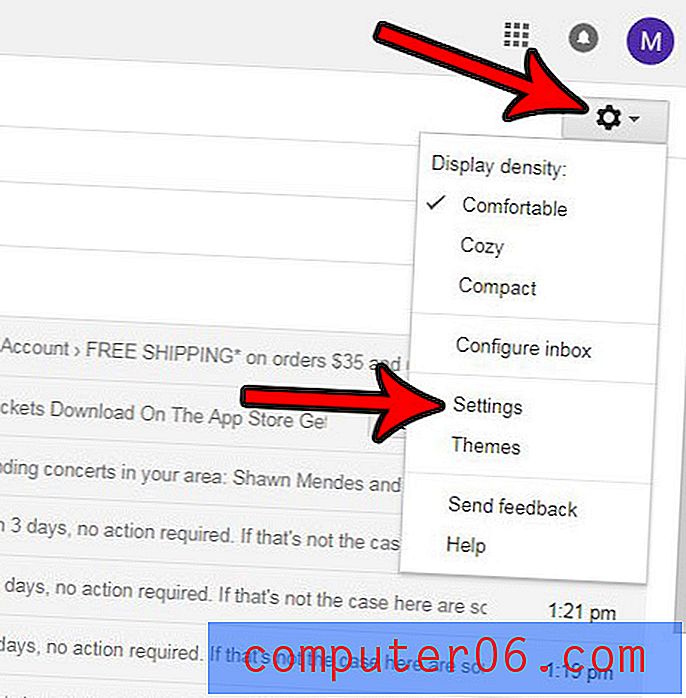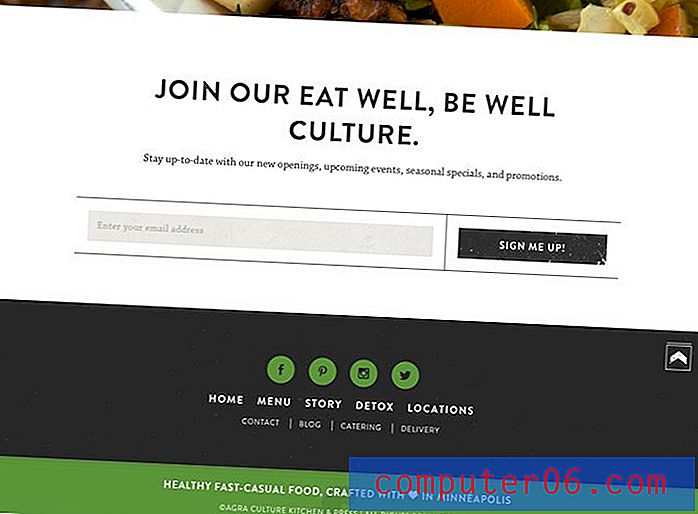Hoe u een afbeelding van een website op uw iPhone kunt opslaan 5
De iPhone 5 is een behoorlijk handig apparaat, grotendeels vanwege het aantal taken dat je kunt voltooien waardoor je niet achter een computer hoeft te zitten. Maar een gebied waar mensen de neiging hebben om hun iPhones te gebruiken, is wanneer ze bestanden van internet moeten downloaden of anderszins bestanden moeten beheren. Dit is zeker het geval als het gaat om het downloaden van afbeeldingen van websites op internet en het is iets dat veel mensen misschien niet eens als een optie op hun telefoon beschouwen. Gelukkig kun je afbeeldingen van webpagina's opslaan en downloaden naar je apparaat via de iPhone Safari-app, waar ze worden opgeslagen in je filmrol.
Een afbeelding downloaden van internet naar uw iPhone 5
Misschien is een van de belangrijkste redenen dat deze functie over het hoofd wordt gezien, omdat Windows-gebruikers vertrouwen op het snelmenu met de rechtermuisknop om dit soort taken uit te voeren. U kunt niet met de rechtermuisknop op de iPhone klikken en er is geen optie om een afbeelding te downloaden in het Safari-instellingenmenu. Lees dus hieronder hoe u een afbeelding kunt downloaden en opslaan op uw telefoon vanaf een webpagina.
Stap 1: Start de Safari iPhone-app.

Start de Safari iPhone-app
Stap 2: Blader naar de webpagina met de afbeelding die u naar uw telefoon wilt downloaden.
Stap 3: Tik en houd uw vinger op de afbeelding die u wilt downloaden totdat er een menu wordt geopend.
Stap 4: Selecteer de optie Afbeelding opslaan in dit menu.
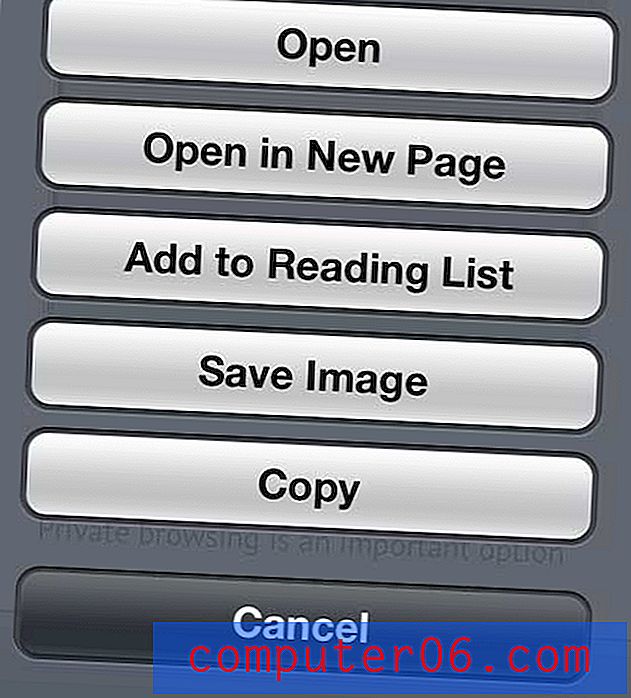
Selecteer de optie "Afbeelding opslaan"
U kunt vervolgens de app Foto's op uw apparaat starten en de gedownloade afbeelding is zichtbaar in uw filmrol.
Als je je gedownloade afbeelding wilt delen met een ander apparaat, zoals je iPad, dan kun je overwegen om iCloud te gebruiken. Dit artikel over het delen van afbeeldingen in iCloud tussen een iPhone en iPad kan het gemakkelijk maken om je afbeeldingen tussen apparaten te verplaatsen.